Đăng bởi Admin | 30/5/13 | 0 nhận xét
Ta sẽ tạo hiệu ứng chữ như sau:
 1 - Tạo một file mới (bấm Ctrl - N) kích thước 600px x 300px, độ phân giải 72 ppi.Bấm phím D để chuyển hộp màu Foreground và Background về đen và trắng,xong bấm phím Alt - Delete để tô màu đen cho file ảnh.Nhấp chuột vào hộp màu foreground và đổi thành màu trắng (hoặc bấm phím X để hoán đổi vị trí màu Foreground và Background để chuyển màu Foreground thành trắng)dùng công cụ Horizontal Type Tool nhập vào dòng Text: HOCPSD, có thể dùng font Vni-Times
1 - Tạo một file mới (bấm Ctrl - N) kích thước 600px x 300px, độ phân giải 72 ppi.Bấm phím D để chuyển hộp màu Foreground và Background về đen và trắng,xong bấm phím Alt - Delete để tô màu đen cho file ảnh.Nhấp chuột vào hộp màu foreground và đổi thành màu trắng (hoặc bấm phím X để hoán đổi vị trí màu Foreground và Background để chuyển màu Foreground thành trắng)dùng công cụ Horizontal Type Tool nhập vào dòng Text: HOCPSD, có thể dùng font Vni-Times
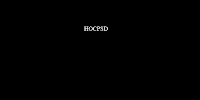
2 - Bấm Ctrl - T xong kết hợp tổ hợp phím Alt - Shift kéo nút vuông ở dưới phải ra ngoài để tăng size cho Text.
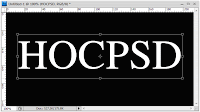 3 - Bấm Ctrl - J để nhân đôi Layer Text (layer HOCPSD) ,sẽ tao ra Layer HOCPSD copy,xong nhấp chuột vào nút
3 - Bấm Ctrl - J để nhân đôi Layer Text (layer HOCPSD) ,sẽ tao ra Layer HOCPSD copy,xong nhấp chuột vào nút  và chọn Gradient Overlay.Tiếp tục click vào hộp màu Gradient sẽ xuất hiện hộp thoại Gradient Editor,trên hộp thoại này click vào nút màu đen bên dưới và chọn lại màu vàng có mã màu là f7eead (tương đương với R: 247 G: 238 B: 173) xong bấm OK để chấp nhận mã màu này,màu đen sẽ chuyển thành vàng nhạt.
và chọn Gradient Overlay.Tiếp tục click vào hộp màu Gradient sẽ xuất hiện hộp thoại Gradient Editor,trên hộp thoại này click vào nút màu đen bên dưới và chọn lại màu vàng có mã màu là f7eead (tương đương với R: 247 G: 238 B: 173) xong bấm OK để chấp nhận mã màu này,màu đen sẽ chuyển thành vàng nhạt.
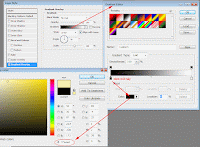 4 - Hộp thoại Gradient Editor vẫn đang mở,Click vào nút màu trắng bên phải phía dưới xong click vào khung color bên dưới và sửa mã màu từ ffffff thành c1ac51 (tương đương với R:193 G: 172 B: 81)
4 - Hộp thoại Gradient Editor vẫn đang mở,Click vào nút màu trắng bên phải phía dưới xong click vào khung color bên dưới và sửa mã màu từ ffffff thành c1ac51 (tương đương với R:193 G: 172 B: 81)
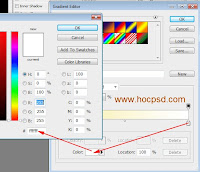 xong bấm OK để thoát khỏi hộp thoại Select Stop Color và Ok lần nữa để đóng hộp thoại Gradient Editor,chỉ giữ lại hộp thoại Layer Style,sau đó chuyển giá trị trong phần Style từ Liner thành Reflected ta được file hình như sau:
xong bấm OK để thoát khỏi hộp thoại Select Stop Color và Ok lần nữa để đóng hộp thoại Gradient Editor,chỉ giữ lại hộp thoại Layer Style,sau đó chuyển giá trị trong phần Style từ Liner thành Reflected ta được file hình như sau:
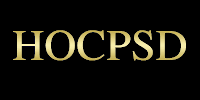 5 - Click trực tiếp vào dòng chữ "Bevel and Emboss" trong hộp thoại Layer Style (chú ý là click trực tiếp ngay dòng chữ,không phải chỉ click để đánh dấu check vào ô vuông ngay bên trái nó),xong thiết lập các giá trị cho Bevel and Emboss như hình minh họa bên dưới.(phần nào tôi đánh dấu check đỏ là đã có sự thay đổi giá trị,các bạn chỉnh sửa cho khớp với hình minh họa,ngoài ra nhớ đánh dấu check vào ô vuông ngay bên trái chữ Contour nằm bên dưới chữ "Bevel and Emboss" mà không cần thay đổi thông số cho phần này)
5 - Click trực tiếp vào dòng chữ "Bevel and Emboss" trong hộp thoại Layer Style (chú ý là click trực tiếp ngay dòng chữ,không phải chỉ click để đánh dấu check vào ô vuông ngay bên trái nó),xong thiết lập các giá trị cho Bevel and Emboss như hình minh họa bên dưới.(phần nào tôi đánh dấu check đỏ là đã có sự thay đổi giá trị,các bạn chỉnh sửa cho khớp với hình minh họa,ngoài ra nhớ đánh dấu check vào ô vuông ngay bên trái chữ Contour nằm bên dưới chữ "Bevel and Emboss" mà không cần thay đổi thông số cho phần này)
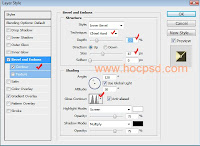 6 - Tiếp tục click trực tiếp vào dòng chữ Inner Glow và thiết đặt các giá trị như hình minh họa.
6 - Tiếp tục click trực tiếp vào dòng chữ Inner Glow và thiết đặt các giá trị như hình minh họa.
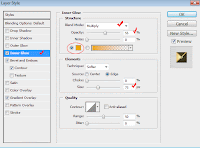 7 - Trên bảng Layer (layer panel) click chọn lại layer HOCPSD,xong click nút
7 - Trên bảng Layer (layer panel) click chọn lại layer HOCPSD,xong click nút  chọn Stroke và thiết đặt các giá trị như hình minh họa.
chọn Stroke và thiết đặt các giá trị như hình minh họa.
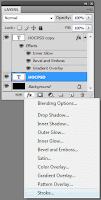
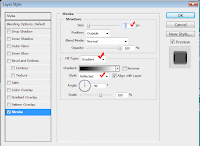 8 - Tiếp tục nhấp chuột vào "Gradient" để đổi màu cho Gradient,nút màu đen bên trái phía dưới đổi thành màu vàng với mã màu là # f7eead (R:247 G: 238 B: 173) và nút trắng phí dưới bên phải đổi thành màu vàng với mã màu là # c1ac51 (R: 193 G: 172 B: 81) xong click OK để đóng hộp thoại Gradient Editor.
8 - Tiếp tục nhấp chuột vào "Gradient" để đổi màu cho Gradient,nút màu đen bên trái phía dưới đổi thành màu vàng với mã màu là # f7eead (R:247 G: 238 B: 173) và nút trắng phí dưới bên phải đổi thành màu vàng với mã màu là # c1ac51 (R: 193 G: 172 B: 81) xong click OK để đóng hộp thoại Gradient Editor.
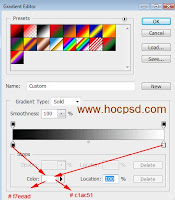 9 - Hộp thoại Layer Style vẫn đang được mở,click trực tiếp vào dòng chữ "Bevel and Emboss " xong thiết đặt các giá trị như hình bên dưới:
9 - Hộp thoại Layer Style vẫn đang được mở,click trực tiếp vào dòng chữ "Bevel and Emboss " xong thiết đặt các giá trị như hình bên dưới:
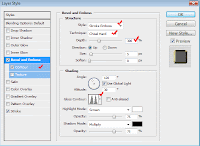 Và hình kết quả sẽ như sau:
Và hình kết quả sẽ như sau:
 10 - Click ngay vào dòng chữ Outer Glow trong hộp thoại Layer Style,xác lập các thông số cho Outer Glow như hình sau:
10 - Click ngay vào dòng chữ Outer Glow trong hộp thoại Layer Style,xác lập các thông số cho Outer Glow như hình sau:
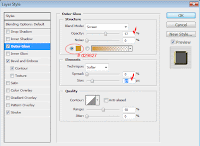 11 - Nhấp chuột vào Layer "HOCPSD copy" trên bảng layer,xong click vào biểu tượng
11 - Nhấp chuột vào Layer "HOCPSD copy" trên bảng layer,xong click vào biểu tượng  để tạo một layer mới, mặc định sẽ là Layer 1.Mục đích của việc chọn layer "HOCPSD copy" xong rồi mới tạo layer mới là vì chúng ta muốn layer mới này nằm ngay bên trên layer "HOCPSD copy",nếu không chọn layer "HOCPSD copy" trước thì khi tạo layer mới nó sẽ nằm ngay phía trên layer hiện hành và chúng ta phải bấm phím Ctrl - ] để di chuyển lên trên cùng.
để tạo một layer mới, mặc định sẽ là Layer 1.Mục đích của việc chọn layer "HOCPSD copy" xong rồi mới tạo layer mới là vì chúng ta muốn layer mới này nằm ngay bên trên layer "HOCPSD copy",nếu không chọn layer "HOCPSD copy" trước thì khi tạo layer mới nó sẽ nằm ngay phía trên layer hiện hành và chúng ta phải bấm phím Ctrl - ] để di chuyển lên trên cùng.
12 - Bấm phím B để chọn công cụ Brush,trên thanh tùy chọn click vào nút bung ngay biểu tượng Brush sau đó bấm vào nút tam giác ở góc trên phải và chọn Assorted Brushes
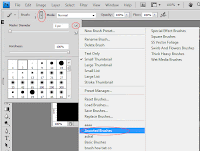
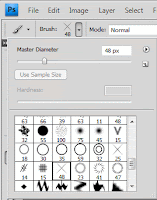 13 - Nhấp chuột vào hộp màu Foreground chọn màu có mã là # f7eead (R: 247 G:238 B:173) xong nhấp chuột vào những vị trí như trên hình minh họa để tạo sự "chiếu sáng" trên đối tượng.Sau đó giảm Opacity của layer 1 xuống còn 50%,cuối cùng ta có hình kết quả như sau:
13 - Nhấp chuột vào hộp màu Foreground chọn màu có mã là # f7eead (R: 247 G:238 B:173) xong nhấp chuột vào những vị trí như trên hình minh họa để tạo sự "chiếu sáng" trên đối tượng.Sau đó giảm Opacity của layer 1 xuống còn 50%,cuối cùng ta có hình kết quả như sau:

 1 - Tạo một file mới (bấm Ctrl - N) kích thước 600px x 300px, độ phân giải 72 ppi.Bấm phím D để chuyển hộp màu Foreground và Background về đen và trắng,xong bấm phím Alt - Delete để tô màu đen cho file ảnh.Nhấp chuột vào hộp màu foreground và đổi thành màu trắng (hoặc bấm phím X để hoán đổi vị trí màu Foreground và Background để chuyển màu Foreground thành trắng)dùng công cụ Horizontal Type Tool nhập vào dòng Text: HOCPSD, có thể dùng font Vni-Times
1 - Tạo một file mới (bấm Ctrl - N) kích thước 600px x 300px, độ phân giải 72 ppi.Bấm phím D để chuyển hộp màu Foreground và Background về đen và trắng,xong bấm phím Alt - Delete để tô màu đen cho file ảnh.Nhấp chuột vào hộp màu foreground và đổi thành màu trắng (hoặc bấm phím X để hoán đổi vị trí màu Foreground và Background để chuyển màu Foreground thành trắng)dùng công cụ Horizontal Type Tool nhập vào dòng Text: HOCPSD, có thể dùng font Vni-Times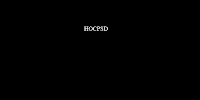
2 - Bấm Ctrl - T xong kết hợp tổ hợp phím Alt - Shift kéo nút vuông ở dưới phải ra ngoài để tăng size cho Text.
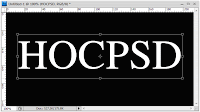 3 - Bấm Ctrl - J để nhân đôi Layer Text (layer HOCPSD) ,sẽ tao ra Layer HOCPSD copy,xong nhấp chuột vào nút
3 - Bấm Ctrl - J để nhân đôi Layer Text (layer HOCPSD) ,sẽ tao ra Layer HOCPSD copy,xong nhấp chuột vào nút 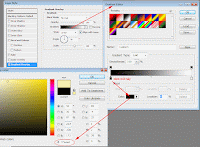 4 - Hộp thoại Gradient Editor vẫn đang mở,Click vào nút màu trắng bên phải phía dưới xong click vào khung color bên dưới và sửa mã màu từ ffffff thành c1ac51 (tương đương với R:193 G: 172 B: 81)
4 - Hộp thoại Gradient Editor vẫn đang mở,Click vào nút màu trắng bên phải phía dưới xong click vào khung color bên dưới và sửa mã màu từ ffffff thành c1ac51 (tương đương với R:193 G: 172 B: 81) 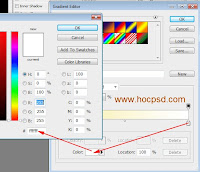 xong bấm OK để thoát khỏi hộp thoại Select Stop Color và Ok lần nữa để đóng hộp thoại Gradient Editor,chỉ giữ lại hộp thoại Layer Style,sau đó chuyển giá trị trong phần Style từ Liner thành Reflected ta được file hình như sau:
xong bấm OK để thoát khỏi hộp thoại Select Stop Color và Ok lần nữa để đóng hộp thoại Gradient Editor,chỉ giữ lại hộp thoại Layer Style,sau đó chuyển giá trị trong phần Style từ Liner thành Reflected ta được file hình như sau: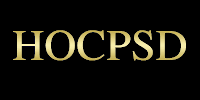 5 - Click trực tiếp vào dòng chữ "Bevel and Emboss" trong hộp thoại Layer Style (chú ý là click trực tiếp ngay dòng chữ,không phải chỉ click để đánh dấu check vào ô vuông ngay bên trái nó),xong thiết lập các giá trị cho Bevel and Emboss như hình minh họa bên dưới.(phần nào tôi đánh dấu check đỏ là đã có sự thay đổi giá trị,các bạn chỉnh sửa cho khớp với hình minh họa,ngoài ra nhớ đánh dấu check vào ô vuông ngay bên trái chữ Contour nằm bên dưới chữ "Bevel and Emboss" mà không cần thay đổi thông số cho phần này)
5 - Click trực tiếp vào dòng chữ "Bevel and Emboss" trong hộp thoại Layer Style (chú ý là click trực tiếp ngay dòng chữ,không phải chỉ click để đánh dấu check vào ô vuông ngay bên trái nó),xong thiết lập các giá trị cho Bevel and Emboss như hình minh họa bên dưới.(phần nào tôi đánh dấu check đỏ là đã có sự thay đổi giá trị,các bạn chỉnh sửa cho khớp với hình minh họa,ngoài ra nhớ đánh dấu check vào ô vuông ngay bên trái chữ Contour nằm bên dưới chữ "Bevel and Emboss" mà không cần thay đổi thông số cho phần này)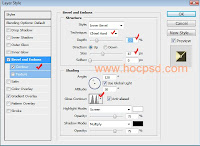 6 - Tiếp tục click trực tiếp vào dòng chữ Inner Glow và thiết đặt các giá trị như hình minh họa.
6 - Tiếp tục click trực tiếp vào dòng chữ Inner Glow và thiết đặt các giá trị như hình minh họa. 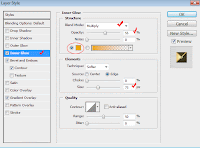 7 - Trên bảng Layer (layer panel) click chọn lại layer HOCPSD,xong click nút
7 - Trên bảng Layer (layer panel) click chọn lại layer HOCPSD,xong click nút 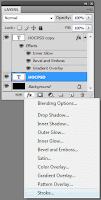
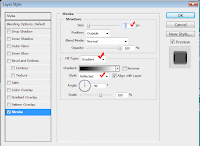 8 - Tiếp tục nhấp chuột vào "Gradient" để đổi màu cho Gradient,nút màu đen bên trái phía dưới đổi thành màu vàng với mã màu là # f7eead (R:247 G: 238 B: 173) và nút trắng phí dưới bên phải đổi thành màu vàng với mã màu là # c1ac51 (R: 193 G: 172 B: 81) xong click OK để đóng hộp thoại Gradient Editor.
8 - Tiếp tục nhấp chuột vào "Gradient" để đổi màu cho Gradient,nút màu đen bên trái phía dưới đổi thành màu vàng với mã màu là # f7eead (R:247 G: 238 B: 173) và nút trắng phí dưới bên phải đổi thành màu vàng với mã màu là # c1ac51 (R: 193 G: 172 B: 81) xong click OK để đóng hộp thoại Gradient Editor.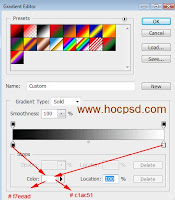 9 - Hộp thoại Layer Style vẫn đang được mở,click trực tiếp vào dòng chữ "Bevel and Emboss " xong thiết đặt các giá trị như hình bên dưới:
9 - Hộp thoại Layer Style vẫn đang được mở,click trực tiếp vào dòng chữ "Bevel and Emboss " xong thiết đặt các giá trị như hình bên dưới: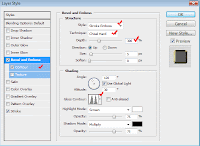 Và hình kết quả sẽ như sau:
Và hình kết quả sẽ như sau: 10 - Click ngay vào dòng chữ Outer Glow trong hộp thoại Layer Style,xác lập các thông số cho Outer Glow như hình sau:
10 - Click ngay vào dòng chữ Outer Glow trong hộp thoại Layer Style,xác lập các thông số cho Outer Glow như hình sau: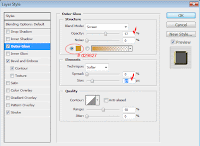 11 - Nhấp chuột vào Layer "HOCPSD copy" trên bảng layer,xong click vào biểu tượng
11 - Nhấp chuột vào Layer "HOCPSD copy" trên bảng layer,xong click vào biểu tượng 12 - Bấm phím B để chọn công cụ Brush,trên thanh tùy chọn click vào nút bung ngay biểu tượng Brush sau đó bấm vào nút tam giác ở góc trên phải và chọn Assorted Brushes
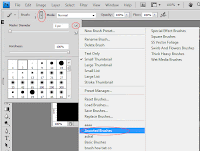
Khi xuất hiện hộp thoại,chọn Append để load một số nét cọ vào thư viện sau đó click lại nút bung và chọn cọ "48" như trong hình minh họa
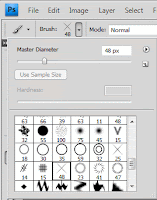 13 - Nhấp chuột vào hộp màu Foreground chọn màu có mã là # f7eead (R: 247 G:238 B:173) xong nhấp chuột vào những vị trí như trên hình minh họa để tạo sự "chiếu sáng" trên đối tượng.Sau đó giảm Opacity của layer 1 xuống còn 50%,cuối cùng ta có hình kết quả như sau:
13 - Nhấp chuột vào hộp màu Foreground chọn màu có mã là # f7eead (R: 247 G:238 B:173) xong nhấp chuột vào những vị trí như trên hình minh họa để tạo sự "chiếu sáng" trên đối tượng.Sau đó giảm Opacity của layer 1 xuống còn 50%,cuối cùng ta có hình kết quả như sau:
Tuy qua nhiều bước nhưng không khó thực hiện,
Bài này được tham khảo trên trang photoshopassentials





Không có nhận xét nào:
Đăng nhận xét
Cảm ơn bạn đã nhận xét !
Mã hóa Code- Bạn có thể chèn link vào nhận xét bằng thẻ: <a href="Link" rel="nofollow">Tên link</a>
- Tạo <b>Chữ đậm</b> và <i>Chữ ngiêng</i> cho nhận xét
- Hãy Chuyển đổi mã code trước khi chèn vào nhận xét
- Hãy bấm Theo dõi dưới chân trang để nhanh chóng nhận được phản hồi từ Thủ thuật vi tính
- Những nhận xét nào không lành mạnh hoặc chèn link spam sẽ bị xóa khỏi blog.